Configurer les paramètres au niveau du locataire
Les paramètres au niveau du locataire sont des options de configuration qui s’appliquent à toutes les ressources au sein de votre locataire, comme le nom l’indique. Ces options pour l’ensemble des locataires sont définies à des emplacements spécifiques, pour contrôler l’apparence et la configuration de votre locataire et de ses membres. Les options de menu ci-dessous sont basées sur le Centre d'administration Microsoft Entra.
Option pour l’ensemble des locataires
Propriétés du client
- Identité – Page de présentation – Propriétés
- Où vous donnez le nom de votre répertoire et vous définissez des valeurs comme le contact principal
Paramètres utilisateur
- Identité – Utilisateurs – Paramètres utilisateur
- Où vous définissez les droits globaux de vos utilisateurs, comme l’inscription des applications
Paramètres de collaboration externe
- Identité – I externe – Paramètres utilisateur – Gérer la collaboration externe
- Où vous définissez quelles tâches les utilisateurs invités externes peuvent effectuer, comme inviter d’autres utilisateurs invités
Configurer des paramètres utilisateur au niveau locataire
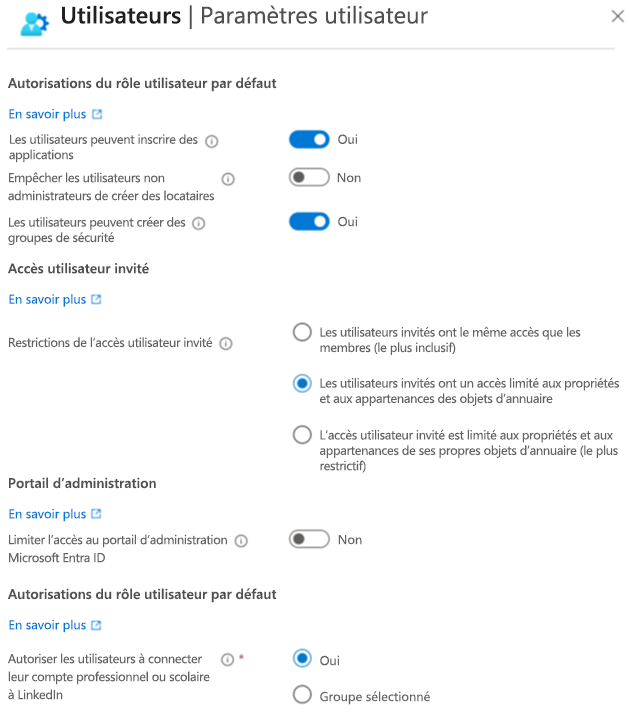
Dans Microsoft Entra ID, tous les utilisateurs bénéficient d’un ensemble d’autorisations par défaut. L’accès d’un utilisateur se compose du type d’utilisateur, de ses attributions de rôles et de sa possession d’objets individuels. Dans Microsoft Entra ID, il n’est possible de modifier les autorisations d’utilisateur par défaut que dans les paramètres utilisateur.
Utilisateurs membres et utilisateurs invités
Le jeu d’autorisations par défaut reçu varie selon que l’utilisateur est un membre natif du locataire (utilisateur membre) ou est invité depuis un autre annuaire en tant qu’invité Collaboration B2B (utilisateur invité).
- Les utilisateurs membres peuvent inscrire des applications, gérer leurs numéro de téléphone mobile et photo de profil, changer leur mot de passe et inviter des invités B2B. En outre, les utilisateurs peuvent lire toutes les informations d’annuaire (à quelques exceptions près).
- Les utilisateurs invités disposent d'autorisations d'annuaire limitées. Il peut gérer son propre profil, changer son propre mot de passe et récupérer des informations sur d’autres utilisateurs, groupes et applications, mais il ne peut pas lire toutes les informations de l’annuaire. Par exemple, les utilisateurs invités ne peuvent pas énumérer la liste de tous les utilisateurs, groupes et autres objets d’annuaire. Les invités peuvent être ajoutés à un rôle d’administrateur, bénéficiant ainsi des autorisations de lecture et d’écriture complètes contenues dans le rôle. Les invités peuvent également inviter d’autres invités.
Les autorisations par défaut ci-dessous des utilisateurs membres peuvent être restreintes comme suit :
| Permission | Explication du paramètre |
|---|---|
| Les utilisateurs peuvent inscrire l’application | Par défaut, les utilisateurs membres peuvent inscrire des applications. |
| Définir cette option sur Non empêche les utilisateurs de créer des inscriptions d’applications. La capacité peut ensuite être redonnée à des personnes spécifiques en les ajoutant au rôle Développeur d’applications. | |
| Limiter l’accès au portail d’administration Microsoft Entra | En définissant cette option sur Non, les non-administrateurs peuvent utiliser le portail d'administration de Microsoft Entra pour lire et gérer les ressources de Microsoft Entra. Oui restreint l'accès de tous les non-administrateurs aux données de Microsoft Entra dans le portail d'administration. |
| Ce paramètre ne limite pas l'accès aux données Microsoft Entra à l'aide de PowerShell ou d'autres clients comme Visual Studio. Lorsque ce paramètre est défini sur Oui, il permet d'accorder à un utilisateur spécifique non-administrateur la possibilité d'utiliser le portail d'administration de Microsoft Entra en lui attribuant tout rôle administratif notamment le rôle de lecteurs d'annuaire. | |
| Ce rôle permet de lire les informations de base des annuaires, ce que les utilisateurs membres peuvent faire par défaut (les invités et les principaux de service ne le peuvent pas). |
Se connecter avec LinkedIn
Avec plus de 500 millions de membres dans le monde entier, LinkedIn est la source la plus vaste et la plus fiable d’identités professionnelles. Utilisez cette puissance pour améliorer l’expérience de connexion de vos sites et applications.
Utilisez la connexion avec LinkedIn pour :
- Réduire la friction et obtenir davantage de connexions en permettant aux membres de se connecter avec LinkedIn, sans avoir à créer un nouveau compte.
- Réduisez les coûts et le temps associés à l’implémentation de votre propre gestion des connexions, des identités et des profils, et de la gestion des mots de passe.
- Personnaliser vos sites et applications avec les derniers profils des membres.
Gérer les paramètres de sécurité par défaut
La gestion de la sécurité peut s’avérer ardue lorsque les attaques courantes liées aux identités, telles que la pulvérisation de mot de passe, la relecture et le hameçonnage, deviennent monnaie courante. Les paramètres de sécurité par défaut facilitent la protection de votre organisation contre ces attaques avec des paramètres de sécurité préconfigurés :
- Exiger de tous les utilisateurs qu'ils s'inscrivent à l'authentification multifacteur (MFA).
- Exigez des administrateurs qu’ils effectuent l’authentification multifacteur.
- En restreignant les protocoles d’authentification hérités.
- Exigez des utilisateurs qu’ils effectuent l’authentification multifacteur, lorsque cela est nécessaire.
- En protégeant des activités privilégiées, telles que l’accès au Portail Azure.
Disponibilité
Microsoft rend les Paramètres de sécurité par défaut disponibles pour tous. Le but est de s’assurer que toutes les organisations bénéficient d’un niveau de sécurité de base activé, sans coût supplémentaire.
Configurer les options des utilisateurs externes
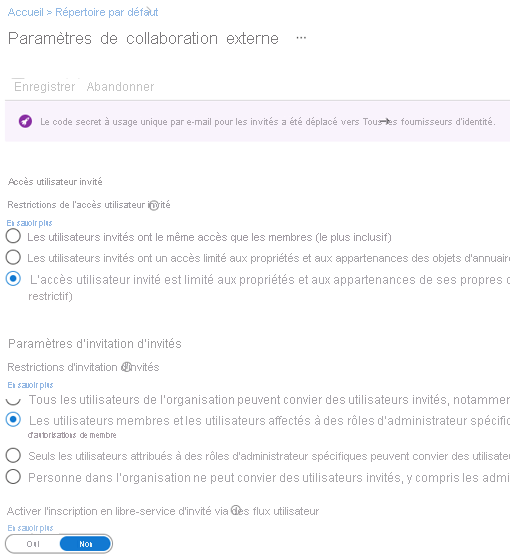
Ici, vous configurez les actions que les utilisateurs externes peuvent effectuer lorsqu’ils utilisent les ressources cloud de votre locataire.
- Accès utilisateur invité : les utilisateurs invités peuvent disposer de droits, par exemple pour travailler presque comme un utilisateur complet ou pour uniquement consulter leur propre contenu.
- Paramètres d’invitation des invités : qui peut inviter des personnes à rejoindre l’organisation, des invités eux-mêmes aux seuls administrateurs.
- Libre-service pour les invités : autoriser les invités à participer aux options en libre-service pour les utilisateurs.
Configurer les propriétés du locataire pour le répertoire
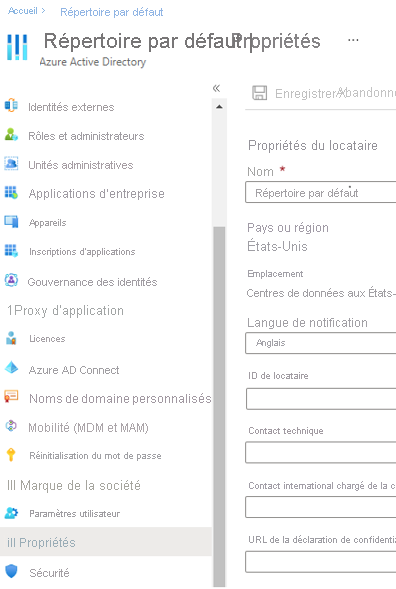
Choisissez les valeurs de base qui définissent l'apparence de votre locataire dans Microsoft Entra ID.
- Nom : nom convivial de votre locataire, à utiliser dans le portail Azure
- Pays ou région : emplacement de votre société principale et des centres de données Azure utilisés
- Langue de la notification : langue utilisée pour envoyer les notifications et les alertes
- ID de locataire : identificateur unique de votre locataire à utiliser par programmation, si nécessaire
- Contact technique – Contact principal pour le locataire (par défaut, il s'agit de l'utilisateur qui a créé le locataire)
- Contact mondial pour la confidentialité : utilisateur ou alias à contacter pour les problèmes de confidentialité
- URL de la déclaration de confidentialité : lien vers une page web ou un fichier PDF contenant les règles de confidentialité de vos solutions cloud